Outlook でプロファイルを作成、削除、使用する方法
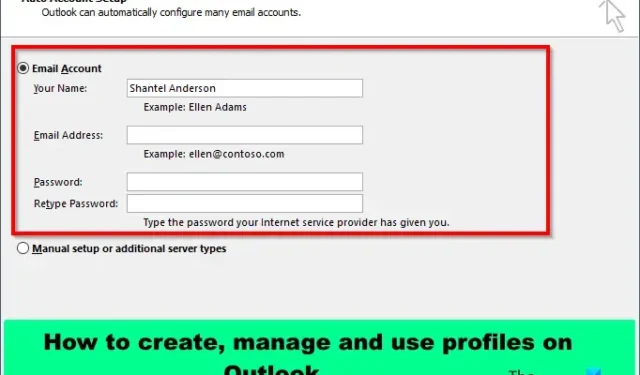
Microsoft Outlook は、ユーザーが電子メール、カレンダー、連絡先などにアクセスして管理できるようにする情報管理ソフトウェアです。 Microsoft Outlook では、ユーザーは複数のプロファイルを作成および管理できます。 Outlook でプロファイルを作成、削除、コピー管理、 使用する方法を見てみましょう。
Outlook でプロファイルを作成、削除、使用する方法
Outlook でプロファイルを作成、管理、使用する方法については、以下の方法に従ってください。
- Outlook でプロファイルを作成する方法
- Outlook でプロファイルを管理、コピー、削除する方法
- Outlook でプロファイルを使用する方法
1] Outlook でプロファイルを作成する方法
Outlook を起動します。
[情報] タブのバックステージ ビューで [ファイル] をクリックし、[アカウント設定] ボタンをクリックして、メニューから [プロファイルの管理] を選択します。
メール設定ダイアログボックスが開きます。
[プロファイル] セクションで、[プロファイルの表示] ボタンをクリックします。
[メール] ダイアログ ボックスが開きます。 「追加」ボタンをクリックします。
次に、プロファイルに名前を付けます。
アカウントの追加ダイアログボックスが開きます。
Outlook でのプロファイルの設定方法には 2 つのオプションがあります。
Outlook でプロファイルを自動的にセットアップするオプションの [電子メール アカウント] を選択するか、[手動セットアップまたは追加のサーバーの種類] を選択した場合、Outlook は新しいプロファイルを手動でセットアップします。
このチュートリアルでは、[電子メール アカウント] オプションを選択しました。インターネット プロバイダーから提供された名前、電子メール アドレス、パスワードを入力し、[次へ] をクリックします。
次に、「完了」をクリックします。
「メール」ダイアログボックスが開きます。
プロファイルを選択します。 [Microsoft Outlook の起動時にこのプロファイルを使用する] セクションで、[使用するプロファイルを確認する] オプションをクリックし、[適用]、[OK] の順にクリックします。
2] Outlook でプロファイルを管理、コピー、削除する方法
Outlook では、ユーザーはいつでも新しいプロファイルに戻って変更を加えることができます。
[ファイル] タブをクリックします。
バックステージ ビューの [情報] タブで、[アカウント設定] ボタンをクリックし、メニューから [プロファイルの管理] を選択します。
「プロファイル」セクションで、「プロファイルを表示」ボタンをクリックします。
[コピー] をクリックして、既存のプロファイルの複製を作成できます。
[プロファイルの使用を確認する] または [常にこのプロファイルを使用する] オプションを選択して、プロファイルの起動方法を選択できます。
次に「OK」をクリックします。
3] Outlook でプロファイルを使用する方法
[ファイル]タブをクリックします。
バックステージ ビューの [情報] タブで [アカウント設定] ボタンをクリックし、メニューから [プロファイルの変更] を選択します。
メッセージボックスが表示されます。 「OK」をクリックします。
Outlook が終了します。 Outlook を再度起動します。
ダイアログボックスが開きます。必要なプロファイルを選択し、「OK」をクリックします。
Outlook でプロファイルを作成、管理、使用する方法を理解していただければ幸いです。
Outlook プロフィールは何ですか?
プロファイルは Outlook の重要な部分です。プロファイルには、アカウント、データ ファイル、電子メール メッセージの保存場所を示す設定が含まれます。このチュートリアルでは、Outlook で新しいプロファイルを作成する方法を説明しました。
Outlook プロファイルを編集するにはどうすればよいですか?
- ウェブ上でメール アカウントを開きます。
- ページの上部でプロフィール写真を選択し、[プロフィール] をクリックします。
- [名前の編集] をクリックしてプロファイルの名前を変更します。姓と名を入力し、[保存] をクリックします。



コメントを残す